A terület mérése a Google Earth segítségével
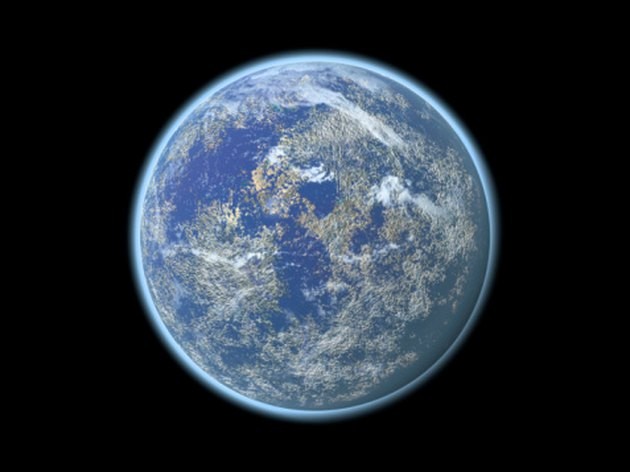
A Google Earth egy ingyenes szoftveralkalmazás, amely a Föld teljes felületét lefedő részletes légi- és műholdfotózással madártávlati képet nyújt a világról. Bár az érdekes tereptárgyak, egzotikus városok vagy kedvenc helyek nagyítása szórakoztató módja annak, hogy eltöltsön néhány percet, a Google Föld egyben hasznos tervezési és kutatási eszköz is. A program tartalmazza az összes eszközt, amelyre szüksége van a távolságok méréséhez és a bolygó felszínén lévő bármely elem méretének becsléséhez. Ha meg szeretné mérni a földterületet a Google Föld programban, használja a „Vonalzó” eszközt, és válassza ki a „Acres” mértékegységet.
1. lépés
Indítsa el a Google Földet úgy, hogy duplán kattint az ikonjára a számítógép asztali képernyőjén.
2. lépés
Keresse meg a mérni kívánt felszínt úgy, hogy beírja a nevét, címét vagy irányítószámát a Google Föld keresőmezőjébe.
3. lépés
Helyezze el a funkciót, és nagyítsa vagy kicsinyítse úgy, hogy a 3D-s megtekintő képernyőjén belül legyen. Kattintson az „U” gombra a számítógép billentyűzetén, hogy biztosítsa, hogy a földet felülről lefelé nézze.
4. lépés
Az "Eszközök" menüben válassza a "Vonalzó" lehetőséget. Ez megnyitja a "Vonalzó" párbeszédpanelt. Helyezze a dobozt a képernyő olyan területére, amely nem takarja el a nézőt.
5. lépés
Válassza ki a mérni kívánt alakzat típusát -- a "Vonal" vagy az "Útvonal" opciót. Mértékegységként válassza az "Acres"-t.
6. lépés
Kattintson a nézőre az egérkurzorral a mérés kezdőpontjának megjelöléséhez. Ha például egy mezőt mér, kattintson a mező egyik sarkára. Ha elmozdítja az egérkurzort ettől a ponttól, egy vonal nyúlik a kezdőponttól a kurzor pozíciójáig. Kattintson újra, ha sarkon kell fordulnia; ez egy új sort ad hozzá a második kattintási ponttól. Továbbra is kattints a tereptárgy kerülete mentén, amíg a vonal vagy görbe alakzat a teljes régiót nem méri.
7. lépés
A folyamat végén ellenőrizze a "Vonalzó" párbeszédpanelt a mért alakzat területére vonatkozóan.
Tipp
A fizetős Google Earth Pro szoftver felhasználói a vonal- és görbealakzatok mellett sokszög- és kör alakzatokat is választhatnak az objektumok méréséhez.
